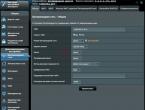Где включить сири. Как вызвать Siri на Мас голосом? Пошаговая инструкция. Решение проблем с использованием Siri
Решение убрать кнопку Home в iPhone X привело к ряду изменении в управлении устройством. Правда привыкнуть к ним не составляет труда, для этого достаточно несколько дней практики.После чего вы без проблем сможете управлять своим Айфоном при помощи жестов.
Как вызвать Siri на iPhone X ?

За эти годы мы с вами привыкли к тому, что проще всего вызвать Сири с помощью зажатия кнопки Домой. Но в новом Айфоне инженеры Apple такую возможность у нас отняли.
Давайте с вами раз разберем все доступные способы включить Siri. Может быть о некоторых вы даже не подозревали и он вам понравится.
Способ 1. Просто сказав «Привет, Сири»
Предположим вы сидите в кафе и Айфон лежит перед вами на столе подключенный к интернету (не важно Wi-Fi или LTe/3G/edge). В такой ситуации просто произнесите фразу «Привет, Siri» и любую команду (для примеру «где находится ближайший кинотеатр»), и Сири вам обязательно выдаст интересующую вас информацию.
При этом совсем не важно, ваш iPhone находится в активном или заблокированном состоянии. Очень удобно и иногда эта возможность даже спасала жизни.
Этот способ актуален только для iPhone X. На остальных яблочных смартфонах нужно по-прежнему зажимать кнопку Home.
Способ 2. Зажав кнопку блокировки
Этот способ пришел на смену старому вызову Сири с помощью зажатия кнопки Домой. Для вызова зажмите кнопку Power на несколько секунд, после чего откроется окно голосового помощника.
Этот способ в чем-то даже удобнее предыдущего. Поскольку если у вас вдруг сломается микрофон, то с помощью голоса Сири вызвать не получится. А задать интересующий вас вопрос можно с помощью клавиатуры.
Хотя я сам никогда не сталкивался с ситуацией, когда у меня ломался микрофон. Так что это придирки из разряда фантастики.
Способ 3. На наушниках или гарнитуре
Сомневаюсь, что этой способ известен многим. Если во время прослушивания музыки, вам нужно о чем-то спросить Siri, то просто зажмите центральную кнопку или кнопку звонка до тех пор, пока не появится помощник.
Микрофон весьма близко, вам остается только отдать нужное распоряжение или задать вопрос.
Итоги
Вот собственно и все о чем, я хотел вам рассказать. Честно мне даже интересно все способы вызова Сири вы знали.Будет интересно почитать в комментариях.
Хоте ли бы вы иметь личного ассистента в айфоне? Например, чтобы вы смогли планировать свой день, неделю и даже месяц, и кто-то в приятной манере напоминал о важных делах, планировал ваши встречи, направлял действия, звонил или отправлял почту прямо из вашего смартфона. Такую интеллектуальную программу голосового интерфейса Siri на iPhone разработала в России проектная группа SiriPort.
Индивидуальные характеристики голосового помощника Siri отвечают современным инновационным требованиям по созданию искусственного интеллекта. Приложение супер умно и умеет полноценно выполнять голосовые команды из всех возможных действий на смартфоне: звонить абонентам из списка контактов, отправлять сообщения, находить нужную информацию, создавать закладки и тексты заданий, не используя при этом клавиатуру смартфона, а лишь голосовой интерфейс. Данная статья расскажет как установить Siri на iPhone 4 или айфон 5 или 6 поколения.
Новое лицензионное приложение личного ассистента является программой по распознаванию голоса, и во всех устройствах компании Apple она установлена. Необходимо добавить, что голосовой помощник работает на основе iOS 7 на устройствах iPhone 4S используя Siri, Siri на iPhone 5, на iPhone 5S, iPhone 6, iPhone 6S, iPhone 7 поколения. Кроме того, помощник может обслуживать iPad Mini, Mini 2 и Mini 3, присутствует также на iPod Touch 5-го поколения, на устройствах Apple Watchа, и еще работает на iPad 3 поколения и выше.
После появления версии iOS 8.3, Siri iPhone можно настроить на русский язык. Система iOS 10 на девайсах нового поколения учитывает еще большие возможности голосового ассистента. Это намного облегчает работу по поиску и запоминанию данных личной информации, экономит, как говорится, время и деньги.
Хотите знать как включить Siri на iPhone?
Например, если не знаете как включить Siri на iPhone 4 — 7 или не понимаете как отключить Siri, то приступим к действиям поэтапно. Рассмотрим голосового помощника на iPhone 4S или iPhone 6S, используя голосового помощника. Сначала следует выяснить, установлено ли на айфон 4 или iPhone 6S приложение и почему Сири не работает на айфоне. Если выяснится, что программу асисстента нельзя запустить на айфоне, не отчаивайтесь, можно устанавливать другие довольно похожие альтернативные программы, например,программу «Dragon Go!», разработанную Компанией «Nuance», которая будет иметь возможность доступа к другим программам, установленным в iPhone, таким как Google, Netflix, Yelp и иным.

Если голосовой помощник при продаже был установлен в айфоне, скорее всего он будет в активном состоянии по умолчанию. Чтобы проверить это, зажмите кнопку Home на айфоне. Сири подаст звуковой сигнал о своей готовности работать. Можно давать команду голосом: например, сказать четко вслух: «Проверить почту!»
Если Siri не активирована нужным образом, самостоятельно получится это сделать следующим образом. Откройте основной экран телефона и нажмите «Настройки», отыщите папку «Основные» и, зная как пользоваться, запустите приложение «Siri». Впрочем, работая с умной программой, можно дать десяток заданий помощнику, общаясь вслух. Попробуйте произнести приветствие, например: «Hey!» или «Привет, Сири!», или, допустим, «Какая погода, Сири?». Кроме того, можете определить пол своего помощника, выбрав его в разделе настроек.

Как поменять голос или язык Siri
Если голосовой ассистент общается с вами непонятным языком, можете поменять его язык. Для этого в меню «настройки» айфона найдите Siri, выберите команду «Язык Сири». Перед вами откроется перечень вариантов языков и, пролистав, выберите нужный, с помощью которого будет в дальнейшем общаться с вами помощник.

Если хотите запрограммировать манеру общения индивидуального ассистента, настройте не только ее голос, а и установленный стиль обращения, различные фразы, которые вам приятно будет слышать.С этой целью опять зайдите в раздел «Настройки», запустите программу «Siri», найдите командную строку «Аудиоотзыв» и соответственно активируйте подходящий вам вариант общения.

Кстати, разработчики данного программного продукта предусмотрительно внедрили в сознание голосового помощника возможность распознавать голоса, интонацию, акцент и даже диалект, она понимает любые языки.
Режим Siri в автомобиле
Включение приложения Siri может весомо облегчить ваши задачи, выбрав по карте нужное направление, когда вы двигаетесь за рулем автомобиля. Для этого авто должно поддерживать программное обеспечение CarPlay или использовать функцию «не глядя», имеющуюся в данной программе. Чтобы воспользоваться услугами помощника, нужно его вызвать, нажав кнопку голосовой команды, находящуюся прямо на руле авто и дать Siri соответствующую команду.

Если в автомобиле имеется сенсорный экран с поддержкой CarPlay, активируйте Siri, запустив через меню экрана кнопку Home. Если вы озвучили команду, помощник ожидает паузы в речи, чтобы начать выполнять. Но, если в машине очень шумно, лучше ответить находящейся в экране кнопкой, передающей звуковую волну, и тогда Сири догадается, что вы закончили, и начнет выполнять порученное задание. Если понадобится, войдя в настройки айфона, также можно прочитать как отключить Siri.

Можно еще подключить помощника к источнику через Bluetooth-гарнитуру, а также через USB провод. При этом выполнить все действия в аналогичном порядке.
Голосовой помощник Siri в России является не самой часто используемой функцией iPhone и iPad - все потому что русский язык в Apple упорно не хотят вводить в обиход Siri. Однако многие пользователи все же используют голосовые команды и именно для них создана эта инструкция.
Активация Siri происходит путем удержания кнопки «Домой», что нравится далеко не всем пользователям. Особенно негодуют владельцы Android-гаджетов, на которых доступна функция Google Now, активируемая фразой «Ok Google». В iOS 8 разработчики из Apple решили ввести функцию активации Siri голосом, чтобы удовлетворить пожелания пользователей, а заодно, и от Google далеко не отстать.
Для открытия Siri при помощи голосовой команды необходимо, во-первых, сделать соответствующие настройки iOS, а, во-вторых, подключить iPhone или iPad к зарядному устройству. Таким образом, важно понимать, что произнести заветную фразу «Hey Siri» получится далеко не всегда, но так уж решили в Apple. Что касается настроек, они подробно описаны ниже.
Шаг 1. Перейдите в меню Настройки -> Основные
 Шаг 2. Зайдите в раздел Siri
Шаг 2. Зайдите в раздел Siri
 Шаг 3. Активируйте переключатель «Разрешить Hey Siri
»
Шаг 3. Активируйте переключатель «Разрешить Hey Siri
»
Сразу же после этого вы можете проверить работоспособность функции, подключив гаджет к сети электропитания и произнеся «Hey Siri». Больше всего такая возможность пригодится водителям, которые привыкли использовать iPhone или iPad в машине, а также пользователям, сильно заботящимся о долговечности работы кнопки «Домой».
Apple добавила возможность вызывать голосового ассистента Siri без нажатия каких-либо клавиш, просто сказав фразу «Привет, Сири». Однако этот способ работает исключительно на устройствах, подключенных к источнику питания. Сегодня вы узнаете как можно использовать голосовую активацию Siri без использования зарядных устройств.
Данный способ работает для любых iPhone, iPad или iPod touch с версией iOS 8.1 и выше и не требует джейлбрейка. Все что нам нужно:
- iPhone, iPad или iPod touch (iOS 8.1 или более новая);
- iTunes;
- Программа iBackupBot (достаточно триальной версии);
- Кабель для подключения устройства к компьютеру.
1. Для начала нам нужно залезть в настройки нашего iДевайса и выключить функцию «Найти мой iPhone» (Настройки –> iCloud –> Найти мой iPhone). Это необходимо для последующего восстановления устройства из бэкапа.

3. Создаем бэкап нашего устройства в iTunes. Необходимо выключить функцию «Шифровать резервную копию iPhone», так как в противном случае мы не сможем посмотреть и тем более отредактировать содержимое бэкапа.

4. Затем запускаем программу iBackupBot и после непродолжительного сканирования видим нашу резервную копию.

5. Заходим в System Files – HomeDomain – Library – Preferences, и открываем файл com.apple.voicetrigger.plist (iBackupBot предложит купить полную версию, но это окно можно просто закрыть нажатием на кнопку Cancel).
Вставляем в этот файл следующие строки:
Battery Power Allowed

6. Сохраняем файл и делаем полное восстановление нашего iДевайса средствами iBackupBot.

После перезагрузки и стандартной начальной настройки устройства, Siri будет активироваться голосом вне зависимости от того, подключен ли ваш iPhone, iPad или iPod touch к электропитанию.
Также эта функция сохранится при любом последующем обновлении или восстановлении устройства, если только Apple не изменит что-то кардинально в настройках голосовой активации или структуре файла с настройками.
Если же вы решите по какой-то причине отказаться от этой функции, то просто проделайте все шаги, указанные в инструкции, только вместо добавления новых строк в com.apple.voicetrigger.plist , удалите их.
Стоит отметить, что постоянно работающая голосовая активация Siri безусловно негативно отразится на времени автономной работы устройства. Но с этим ничего не поделаешь.

В последнее время смартфоны стали все больше входить в нашу жизнь, становясь главным атрибутом. С портативными устройствами современное поколение проводит все свое время, работая, играя или учась. Благодаря телефону покупатели постоянно на связи не только в мобильной сети, но и социальных. Речь идет о «ВКонтакте», «Твиттере», «Фейсбуке» и так далее. Хочется отметить, что смартфоны - неотъемлемые помощники. Они позволяют правильно распределить свой день, поставить цели, достигнуть их. Также благодаря телефонам можно контролировать собственное поведение. Конечно же, не без помощи приложений.
Одним из известных инструментов «общения» со смартфоном является «Сири». В этой статье пойдет речь о том, как помощник работает, активируется и так далее, а также подробно поговорим о том, что такое Siri.
Технология Siri
Для начала нужно сказать, что технология, по которой работает Siri, была создана огромной группой разработчиков. Если доверять источникам в интернете, то еще 40 лет назад ученые трудились над созданием искусственного интеллекта. В итоге появилось то, что способно анализировать и реагировать на всю информацию, которая дается человеком. «Сири» - вопросно-ответная система. Это наработка, которая полностью построена именно на всех подобных достижениях ученых. Благодаря тому, что компания Apple вовремя решила использовать подобные технологии в качестве дополнения к продукции, началась эра искусственного интеллекта. За счет огромных стараний и трудов ученых теперь человек может пользоваться «Сири». О том, что это и как работает - далее.

Siri в «Айфоне»
С «Айфона 4S» и до шестого поколения включительно Siri была выведена в качестве отдельного приложения. При желании программу можно было удалить или, наоборот, загрузить в свое устройство. Главное условие - чтобы смартфон работал на операционной системе IOS. Запускалась утилита обычным нажатием на иконку. Сейчас «Сири» стала базовой программой. Даже если пользователь еще пока не знает, что существует специальный магазин с официальными приложениями для «Айфонов», сразу же после покупки он может начинать пользоваться данным искусственным интеллектом. Что такое Siri и как работает?
«Сири» получила принцип речевых запросов, из которых она выделяет для себя команды и выполняет их. Благодаря работе компании утилита способна распознавать большой языковой пакет. На данный момент «Сири» имеет 20 вариаций. На территории Российской Федерации программа доступна на русском языке. Также есть функция обработки голоса.

Функции Siri
Человек, который еще не работал с «Сири», конечно же, задумывается не только о том, что такое Siri, но и какие же функции приложение выполняет. Для чего оно нужно, как может помочь при «общении» с гаджетом. Ответ максимально банален и прост. Утилита должна корректно и правильно распознавать все команды пользователя. Реакция довольно быстрая, ошибки исключены. Это и есть основная функция утилиты. Если говорить о более конкретных задачах, то, по сути, «Сири» способна выполнять любую команду, которая подвластна самому смартфону. Можно обратиться к утилите, чтобы она позвонила или отправила сообщение, к примеру, и немного подождать, пока запрос будет выполнен. Можно также совершать обработку голоса приложения.

Особенности программы
Конечно же, технологий, которые идеально бы понимали голос человека и все что он говорит, пока нет. «Сири» является попыткой создать средство общения смартфона и потребителя. Однако и оно имеет свои недостатки. Именно поэтому следует точно знать все особенности программы и как ею пользоваться. Siri на «Андроид» установить нельзя, но есть аналоги.
Обязательно все запросы должны быть максимально понятными. К примеру, будут выполнены следующие команды: «Позвонить папе», «Открыть почту» и так далее. Все запросы должны быть сформированы точно и не в произвольной форме. Подобное разрешено лишь для английского языка, так как этот пакет распознается лучше всего. Не следует забывать о манере произношения и четкости. Все фразы должны быть сказаны максимально правильно и отчетливо. Именно от этих факторов зависит то, в какой степени будет понят запрос. Также следует учитывать, что если команда будет отдана в шумном месте, то, скорее всего, «Сири» ее не поймет.

Доступные языки
Довольно актуальный вопрос - какие языки доступны в программе. Их много: русский, английский, шведский, немецкий, многие азиатские и так далее. Что это дает? Если языковой пакет установлен в «Сири», значит на нем можно общаться и делать запросы. В любом случае программа будет понимать команды. Однако есть одна особенность. Не все перечисленные языки доступны в операционной системе, а значит, что и «Сири» не будет на них функционировать. Если iOS версии выше 8.3, то проблема подобная может не возникнуть, так как в эту модификацию программного обеспечения была добавлена половина описанных выше языков.

Как работать с Siri?
Еще один актуальный вопрос, который многих интересует. Как работать с «Сири»? Включить программу можно двумя способами. Если она предустановлена и идет сразу же при покупке, то делать ничего особо не нужно. Программа будет запускаться при длительном нажатии на кнопку «Дом». Если нет желания пользоваться помощником или не нравится, что клавиша отвечает за его включение, то в настройках опцию можно отключить.
Второй же вариант заключается в том, что «Сири» на телефоне не установлена. Тогда утилиту придется ставить самостоятельно. Для этого следует зайти в официальный магазин «яблока» и скачать нужную программу. После установки зайти в «Сири» можно прямо с рабочего стола. Она будет работать как обычное приложение. Активации или регистрации программа не требует. Эта разработка максимально понятна и проста. Интерфейс простой, понятный, любой человек сможет использовать такого помощника. Напомним, что Siri на «Андроид» не существует.
Как пользоваться?
Использовать «Сири» еще проще, чем скачивать ее самостоятельно. Следует зайти в приложение. Там пользователь заметит строку записи звука. Подобная панель имеется также в диктофоне. К тому же запуск программы оснащен звуковым сопровождением, после которого приятным голосом произносится фраза «Привет, я могу чем-то помочь?». Владелец аппарата говорит, что ему необходимо.
Примером такого запроса может служить фраза: "Сири, покажи мне рядом находящиеся бесплатные парковки". Как только речь будет записана, прозвучит еще один сигнал. После него «Сири» выдаст результаты выполнения команды на экран.
«Siri не слышит мой голос, что делать?»
Иногда бывает так, что «Сири» не распознает голос или не слышит его вообще. Если нет желания относить телефон в сервисный центр и платить деньги, то можно попробовать самостоятельно выяснить причину и разобраться с ее решением.
Сразу же стоит проверить работоспособность операционной системы. Очень часто после перепрошивки или обновления «Сири» не хочет слушать запросы владельца. Обычно лечится это при помощи жесткой перезагрузки, но, к сожалению, не в 100% случаев. Если не помогло, то следует зайти в настройки и попробовать «пошаманить» там: включить/выключить помощника, разрешить доступ к микрофону и так далее.
Еще одной распространенной проблемой можно назвать поломку микрофона. Чтобы проверить это, можно подключить гарнитуру. Если через нее помощник реагирует, то проблема, вероятно, в телефоне. При отсутствии наушников можно зайти в любую программу, где можно осуществить голосовой ввод. Опять-таки, если он не работает и в других утилитах, то проблема в микрофоне. В таком случае следует отнести свой телефон в сервисный центр. Там помогут решить проблему. Если смартфон еще на гарантии, то сделают это бесплатно.
Теперь любой человек сможет ответить на вопрос «Что такое Siri?». Программа понятная и удобная.